Os botões Restringir para... botões, também denominados botões de Restrição de eixo, estão localizados na barra de ferramentas Restrições de eixo.
Por padrão, esta barra de ferramentas não é exibida. É possível exibir ao clicar com o botão direito do mouse um ponto vazio na barra de ferramentas principal e selecionar as restrições de eixo no menu suspenso. Estes botões permitem especificar um ou dois eixos sobre ou ao longo dos quais a transformação ocorre. Eles ajudam a evitar a transformação de um objeto em uma direção não pretendia.
Enquanto a barra de ferramentas restrições de eixo é exibida, ela controla interativamente para corresponder à parte do gizmo de transformação que você esteja utilizando no momento.
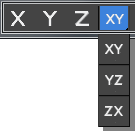
Botões de restrição de eixo
Somente uma restrição de eixo pode estar ativa por vez. Quando um botão estiver ativado, transformações são restringidas para o eixo (ou plano) especificado. Por exemplo, se você ativar o botão Restringir para X, você pode rotacionar um objeto somente em torno do eixo X do sistema de coordenadas atual de transformação.
O eixo ou os eixos para os quais você está restringido são realçados em vermelho no ícone de eixos ortogonais em viewports, ou em amarelo no gizmo de transformação.
 Preferências
Preferências  guia Geral
guia Geral  grupo Sistema de coordenadas de referência
grupo Sistema de coordenadas de referência  Constante.
Constante. As restrições de eixo são armazenadas separadamente em níveis de objeto e subobjeto. Se você definir esses três controles de uma forma enquanto estiver no modo de subobjeto e de outra forma enquanto estiver no nível de seleção de objeto, ao voltar ao modo de subobjeto, eles são restaurados para a forma que foram anteriormente definidos. Por exemplo, se você estiver usando restrições XY no nível de objeto e, a seguir, alternar para nível de subobjeto e utilizar a restrição Z, quando você retornar para o nível de objeto, XY será restaurado.
Restringir ao plano do menu desdobrável
Restringir ao plano do menu desdobrável, disponível na barra de ferramentas Restrições de eixo, permite limitar todas as transformações (mover, girar, escalonar) para os planos XY, YZ ou ZX (por padrão, paralelo com a vista superior).
Você também pode selecionar restrição planar utilizando Mover gizmo de transformação. Em vez de arrastar um dos indicadores de eixo, arraste um dos indicadores de plano perto do centro do gizmo.
Quando você move um objeto ao longo de um plano que está de frente para a sua vista, o objeto é movido ao longo de um único eixo disponível mostrado na vista.